도움말
채널을 어떻게 카테고리화하나요?
- 구독 페이지로 이동하여 오른쪽 상단의 "편집" 버튼을 탭하세요.
- 카테고리화하려는 채널 오른쪽에 있는 이동 아이콘을 탭하세요.
- 채널을 이동할 카테고리를 선택하세요.
카테고리를 어떻게 재정렬하나요?
- 구독 페이지로 이동하여 오른쪽 상단의 "편집" 버튼을 탭하세요.
- 화면 중앙의 "카테고리 재정렬" 버튼을 탭하세요.
- 카테고리를 드래그하여 재정렬하세요.
채널을 어떻게 추가하나요?
- 구독 페이지로 이동하여 "새 채널"을 탭하세요.
- 여기에서 채널의 핸들을 입력하거나 추가하려는 채널의 링크를 붙여넣을 수 있습니다.
- 카테고리를 드래그하여 재정렬하세요.
예를 들어, National Geographic을 추가하려면:
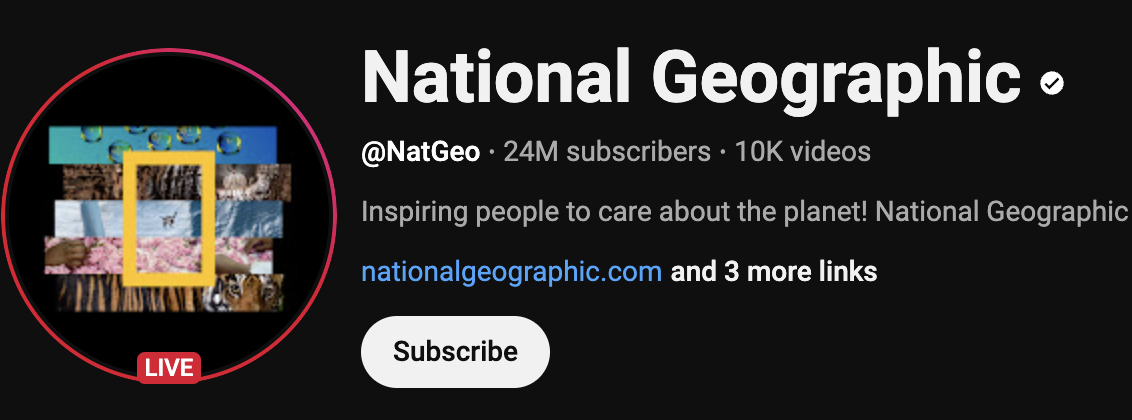
그들의 채널 페이지로 이동하세요: https://www.youtube.com/@NatGeo
NatGeo를 입력할 수 있습니다
또는
링크를 붙여넣기만 하면 됩니다: https://www.youtube.com/@NatGeo
Shorts를 어떻게 필터링하나요?
- 오른쪽 상단의 "필터" 아이콘을 탭하세요.
- "비디오만 표시" 필터를 선택하세요.
이 앱에는 두 개의 Shorts 필터가 있습니다. 하나는 "피드" 탭에 있고, 다른 하나는 "홈" 탭에 있습니다.
"피드" 탭의 경우:
비디오 위에 있는 Shorts 버튼을 탭하여 Shorts 필터를 전환합니다.
"홈" 탭의 경우:
*Shorts 필터링은 프리미엄 사용자에게 제공됩니다.
유료 버전에는 무엇이 포함되나요?
- 더 이상 광고 없음
- Shorts 필터
- 탐색 탭 - 깔끔한 검색 페이지
- 노트 작성 - 비디오를 보면서 메모하기
- 어제 탭 - 하루 동안 놓쳤을 수 있는 비디오 보기
- 채널을 즐겨찾기에 추가하고 전용 즐겨찾기 바 제공
- 테마 색상 잠금 해제
- 회색조 모드 - 썸네일을 회색으로 처리하여 덜 방해되도록 합니다
- 자동 캐시 정리 - 이미지 캐시 정리하여 전화 공간 확보
- 모든 향후 기능 (평생 계획에 적용)
- 큰 감사
*프리미엄 버전을 30일 동안 체험해보세요!
중복된 채널과 동영상이 있습니다. 어떻게 제거하나요?
먼저, 앱이 완전히 로드될 때까지 기다리세요. 홈 화면 오른쪽 상단의 원형 로딩 아이콘이 사라질 때까지 기다립니다.
그런 다음, iPhone에서 앱을 완전히 종료하고 ZenTube를 백그라운드에서 닫습니다.
마지막으로, 앱을 다시 시작하고 로딩 아이콘이 다시 사라질 때까지 기다리면 문제가 해결될 것입니다.
*이 문제는 구버전에서 신버전으로 전환할 때 기기 간 초기 동기화 차이로 인해 발생하는 것으로 알려져 있습니다.
채널을 찾을 수 없음? 무엇을 해야 하나요?
먼저, 올바른 채널 형식을 입력했는지 확인하세요. 핸들 이름(예: Discovery) 또는 링크(예: https://www.youtube.com/@Discovery 또는 https://youtube.com/channel/UCqOoboPm3uhY_YXhvhmL-WA)이어야 합니다.
여전히 작동하지 않는 경우, 핸들 이름에 영어가 아닌 문자가 포함되어 있을 수 있습니다. 그런 경우 채널 ID URL을 대신 사용하세요. (데스크탑에서 채널 페이지에서 확인할 수 있습니다: 핸들 이름 클릭 > '...더보기' > '채널 공유'로 스크롤 > '채널 공유' > URL 복사. 그런 다음 ZenTube에 붙여넣으세요.)
*이 버그는 향후 개선될 예정입니다.
봇이 아님을 확인하기 위해 로그인하시겠습니까?
이는 일반적으로 VPN을 사용 중이거나 IP 주소가 YouTube에 의해 의심스러운 것으로 표시된 경우에 발생합니다. VPN을 꺼보세요.
*현재 ZenTube의 개인적인 특성을 고려하여 로그인 기능을 활성화하는 것이 적합한지 평가 중입니다. 여러분의 의견을 들려주세요.
동작하지 않는 동기화
- 설정 메뉴에서 iCloud 동기화를 껐다가 다시 켜십시오.
- 앱을 완전히 닫고 강제 종료하십시오.
- 앱을 다시 시작하고 몇 분 동안 화면을 켜둔 상태로 유지하십시오.
다음 단계를 시도해 보세요.
*먼저 데이터가 많은 주요 장치에서 동기화를 켜고 몇 분 동안 화면을 켜두는 것이 좋습니다. 그 후에는 다른 장치를 사용하여 동기화를 켤 수 있습니다. 이 절차는 동기화가 올바르게 설정되었는지 확인하기 위한 것입니다. 앱을 삭제하지 마십시오. 그렇지 않으면 4.0.0 이전 버전의 모든 데이터가 손실됩니다!